Заголовок окна (продолжение)
Когда открыто много окон
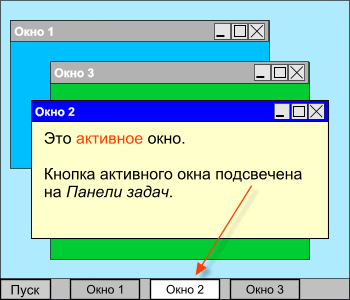
|
На Рабочем столе может быть открыто много окон, они как бумажные карточки набросаны друг на друга. Окно, расположенное на самом верху, называется активным окном. Заголовок активного окна — яркий, а его кнопка на Панели задач подсвечена. |
Работать можно только с активным окном, но любое окно можно сделать активным, щёлкнув на нём или на его кнопке в Панели задач:
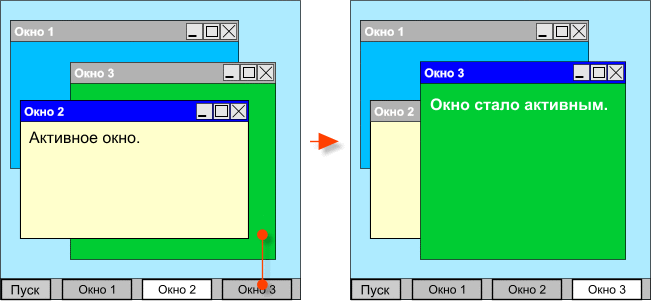
На Панели задач в области быстрого запуска расположена
полезная кнопка
 (Свернуть всё).
(Свернуть всё).
Если щёлкнуть на этой кнопке, все окна сворачиваются:
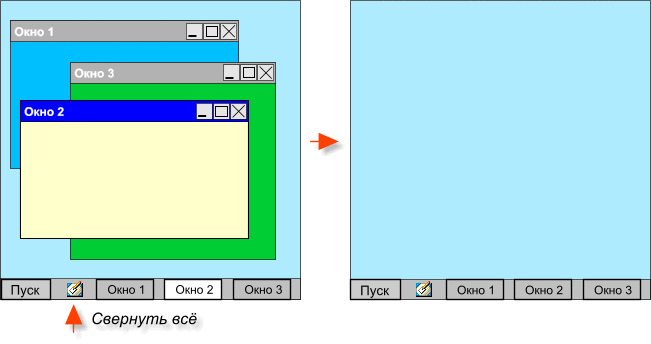
Повторный щелчок возвращает окна на место.
Проверьте себя на испытателе.
Работа с испытателем
|
Кнопка для распахивания окна
Если нажать кнопку распахивания
 ,
окно займёт весь Рабочий стол, и только Панель
задач останется не закрыта:
,
окно займёт весь Рабочий стол, и только Панель
задач останется не закрыта:
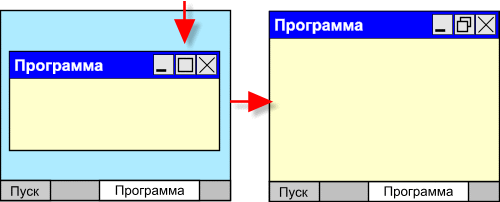
Кнопка распахивания
 превращается в кнопку восстановления
превращается в кнопку восстановления
 .
Теперь кнопка восстановит окно в прежних размерах:
.
Теперь кнопка восстановит окно в прежних размерах:
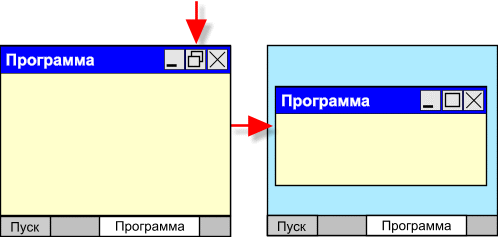
Проверьте себя на испытателе.
Работа с испытателем
|
Перетаскивание окна
Заголовок позволяет перемещать окно по экрану! Чтобы выполнить эту операцию, нужно:
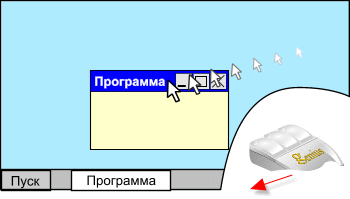
|
|
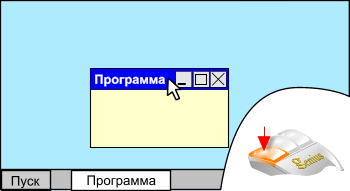
|
|
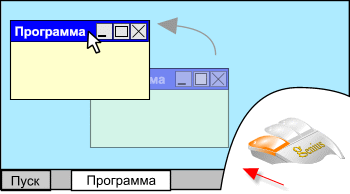
|
|
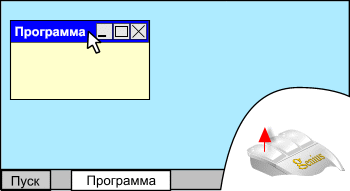
|
|
Потренируйтесь перетаскивать активное окно за заголовок на следующем испытателе.



Назначение управляющих кнопок на заголовке окна:
-
 —
сворачивание окна;
—
сворачивание окна;
-
 и
и
 —
распахивание и восстановление окна;
—
распахивание и восстановление окна;
-
 —
закрытие окна.
—
закрытие окна.
Активное окно — это окно, расположенное выше других на Рабочем столе.
Работать можно только с активным окном, но любое окно можно сделать активным, щёлкнув на нём или на его кнопке в Панели задач.
 —
«свернуть всё» (кнопка на Панели задач в области быстрого запуска).
—
«свернуть всё» (кнопка на Панели задач в области быстрого запуска).